繼PokeZZ之後,同樣是老牌狙擊網站的Pokesniper也在這幾天復活了!不過看起來也是先開放顯示香港地區的寶可夢,其他地區可能需要再等等了。API破解有新的進展,猜測BOT應該很快也會復活,這段時間就靠手機手動狙擊來度過囉!如果還不熟悉怎麼操作,再一起來看一遍吧!
網站連結:
- [ Pokesniper ] → [ http://pokesniper.org/ ]
使用說明:
第1步 首先來到Pokesniper,往下拉就可以看到許多寶可夢以及它出現的座標,找一隻想要狙擊的,點「Copy」來複製他的座標。
第3步 打開 flyGPS,按下左下角的放大鏡按鈕,再選擇【Google Search】。
第4步 貼上剛剛複製的經緯度並確認,出現如下圖左的畫面,選擇第一個就可以了。接著flyGPS的畫面就會轉換到該經緯度所在處,再點擊下圖右的紅框處。
第5步 這邊選擇GPS Service Run即可,右下則可以選擇第一個【Fixed Location Mode】或第三個【JoyStick Location Mode(Pokemon)】,其差異如下:
- Fixed Location Mode:選擇此選項,人物會直接飛到該處,即單純模擬該處的位置。
- JoyStick Location Mode(Pokemon):選擇此選項,除了飛到設定的經緯度外,還有虛擬搖桿可以操控人物,使人物可以以設定的經緯座標為出發點四處走動。
我個人是都習慣選擇JoyStick Location Mode(Pokemon),這樣旁邊有補給站可以順便去領個球。
第6步 接著就可以打開遊戲,你要的寶可夢就在你身旁啦!

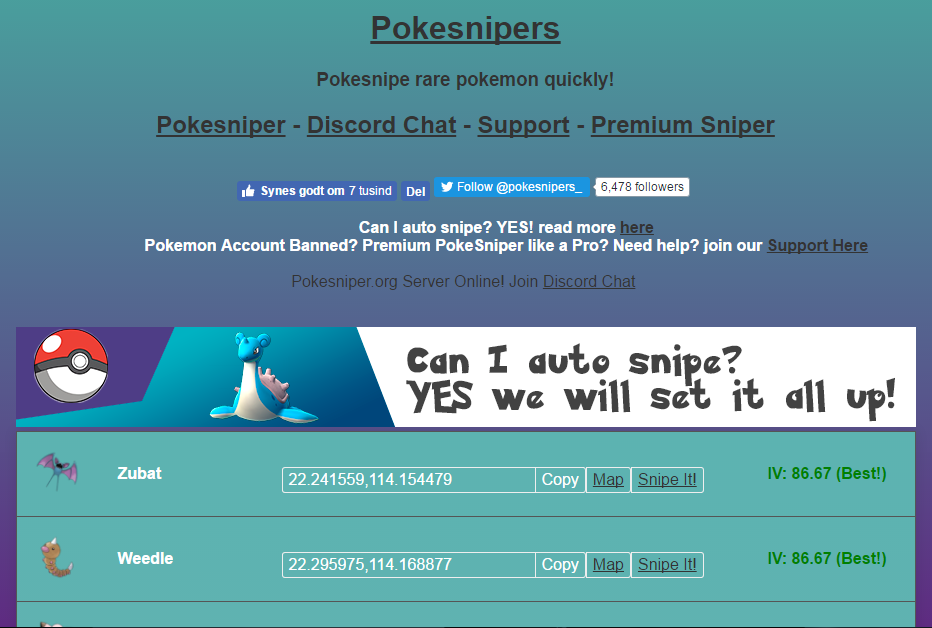
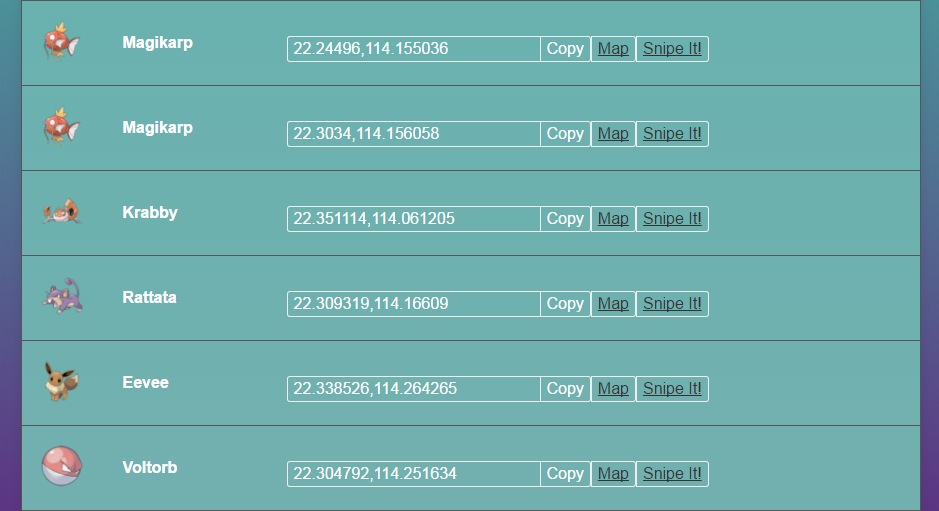





時隔四年多 求版主能再更新一次
更新27了~麻煩><
是指下載的網頁嗎?
嗨嗨,你的名字也太可愛XD 可以試試看最…
已更新,感謝!